proe练习2
- 格式:doc
- 大小:323.50 KB
- 文档页数:9


基础练习2,简要说明这个图可以分成2大类画法:1:需要轨迹的做法2:不需要轨迹的需要轨迹的又可以分2大类1:扫描混合2:vss首先看下最常见的办法,螺旋扫描做轨迹,然后扫描混合(三个截面,中间一个圆,2端2个点,首尾设置成光滑)然后就可以有更多的组合,就是一个螺旋线配合扫描混合下面是proe里面可以制作螺旋线的办法1:包络2:方程笛卡尔坐标系例方程式x = 5 * cos ( t *(1.5*360)) y = 5 * sin ( t *(1.5*360)) z = 10*t3:扭曲4:图形控制的偏移图形控制的样子:5:草绘来自其他地方的3d曲线这里可以插入3d的igs格式的草绘6:3d草绘(这个在常规模块下,只有扫描下面可以)如果进入继承,vss,扫描混合都可以弄3d草绘。
7:vss+关系8:骨架折弯填充个倾斜的曲面然后骨架折弯以上八种产生螺旋轨迹的办法都可以配合扫描混合,也可以配合vss,也就是有16种方案可供选择。
下面是vss的办法(vss配合图形控制)图形控制的样子就一个半圆关系式:下面是一些不需要轨迹办法1:螺旋扫描+图形控制(图形控制还是一个半圆)做一半,然后旋转180度,再旋转180度2:螺旋扫描+关系式(图形控制也不画了,直接来关系式)关系式如下:当然vss也可以这样来(纯关系,2个关系式)下面还有一些做法1:骨架折弯旋转折弯2:展平曲面,折弯实体螺旋扫描曲面展平,然后旋转折弯实体如果你喜欢你还可以骨架折弯+展平曲面/折弯实体3:当然还有熟悉又陌生的工具——混合这个用的是混合里面的旋转混合继承下面的3d草绘做的(扫描混合)附:sin(x)^0.5的函数图像(Mathematica绘制)。

proe练习题ProE练习题ProE是一款广泛应用于工程设计领域的三维建模软件,它具有强大的功能和灵活的操作方式。
对于初学者来说,通过练习题的方式来熟悉和掌握ProE的使用是一种有效的学习方法。
本文将介绍一些常见的ProE练习题,帮助读者提升在ProE软件上的技能。
练习题一:创建一个简单的零件模型首先,打开ProE软件并选择“新建模型”。
在Part模式下,使用基本的绘图工具,如线段、圆等,创建一个简单的零件模型。
可以尝试绘制一个方块、一个圆柱或者一个齿轮等,根据自己的实际需求进行选择。
在绘制过程中,可以使用ProE提供的辅助工具,如偏移、旋转等,来完成更复杂的形状。
练习题二:进行零件的装配在ProE中,装配是将多个零件组合在一起形成一个整体的过程。
选择“新建装配”,然后将之前绘制的零件模型导入到装配中。
通过移动和旋转零件,使其相互配合,形成一个完整的装配模型。
在进行装配时,可以使用ProE提供的约束工具,如平行、垂直、对齐等,来确保零件之间的正确位置和方向。
练习题三:进行零件的参数化设计ProE具有强大的参数化设计功能,可以根据用户的需求灵活调整零件的尺寸和形状。
在练习题二中创建的装配模型中,选择一个零件,通过修改其尺寸参数,如长度、宽度等,来观察模型的变化。
可以尝试不同的数值和比例,了解参数化设计对零件的影响,从而更好地掌握ProE的设计能力。
练习题四:进行零件的渲染和动画效果ProE不仅可以进行三维建模和装配设计,还可以进行渲染和动画效果的展示。
在完成一个零件模型或装配模型后,选择“渲染”功能,通过调整光源、材质和纹理等参数,使模型呈现出更真实的效果。
此外,还可以使用“动画”功能,将零件模型或装配模型进行动态展示,以便更好地展示设计的思路和效果。
练习题五:进行零件的分析和优化ProE还提供了强大的分析和优化功能,可以对零件模型或装配模型进行力学分析、热分析等。
选择一个零件模型或装配模型,通过添加载荷、约束等边界条件,进行分析,观察零件的应力分布、温度分布等。


1、根据下图所示的尺寸作出物体的实体造型(20分)
项目分值实际得分雏形板120×60×(50)3
顶面R140×R505
顶面与侧面交界处的变
圆角
10
抽壳(厚度2)2
本题得分
2.根据下图所示的尺寸作出物体的实体造型(20分)本题得分______________
[注] 扫描轨迹为45度R100圆弧,圆弧在最低点切线沿竖直方向,详见右视图。
3.根据下图所示的尺寸作出物体的实体造型(15分)本题得分______________
项目分值实际得分180 o旋转特征3
截面间距为20、40的混合特征5
截面间距为80的混合特征4
φ30的孔3
4.根据下图所示的尺寸做出物体的实体造型(20分)本题得分______________
项目分值实际得分由样条曲线拉伸曲面[注]3
150×200,顶面为上述曲面的拉伸雏形3
两端倒完全圆角4
侧面10o拔模3
厚5的壳(底面指定厚度20)3
混合切除特征4
5.根据下图所示的尺寸做出物体的实体造型(15分)本题得分______________
项目分值实际得分高100的混合伸出项 [注]5
顶面厚2抽壳(底面指定厚度10)5
底面上深3的切除特征5
[注] 该混合伸出项的底面为带R8圆角的40×40方形,由8段图元组成;顶面为φ70的圆。
6.根据下图所示的尺寸做出物体的实体造型(15分)本题得分______________。
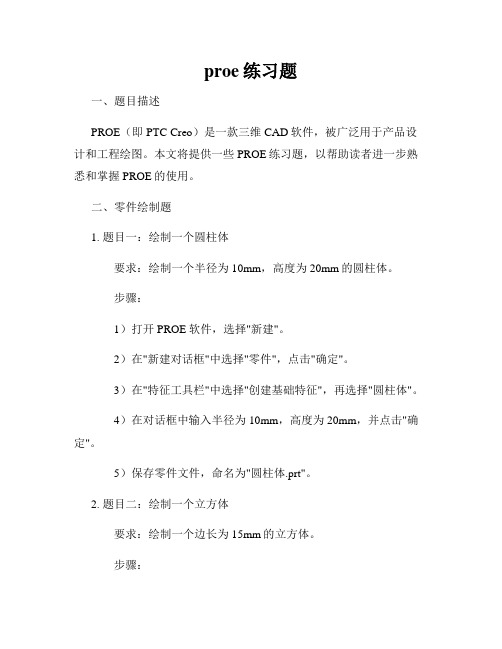
proe练习题一、题目描述PROE(即PTC Creo)是一款三维CAD软件,被广泛用于产品设计和工程绘图。
本文将提供一些PROE练习题,以帮助读者进一步熟悉和掌握PROE的使用。
二、零件绘制题1. 题目一:绘制一个圆柱体要求:绘制一个半径为10mm,高度为20mm的圆柱体。
步骤:1)打开PROE软件,选择"新建"。
2)在"新建对话框"中选择"零件",点击"确定"。
3)在"特征工具栏"中选择"创建基础特征",再选择"圆柱体"。
4)在对话框中输入半径为10mm,高度为20mm,并点击"确定"。
5)保存零件文件,命名为"圆柱体.prt"。
2. 题目二:绘制一个立方体要求:绘制一个边长为15mm的立方体。
步骤:1)打开PROE软件,选择"新建"。
2)在"新建对话框"中选择"零件",点击"确定"。
3)在"特征工具栏"中选择"创建基础特征",再选择"立方体"。
4)在对话框中输入边长为15mm,并点击"确定"。
5)保存零件文件,命名为"立方体.prt"。
三、装配体题1. 题目一:组装一个螺母和一个螺栓要求:利用已有的螺母和螺栓零件,进行装配。
步骤:1)打开PROE软件,选择"新建"。
2)在"新建对话框"中选择"装配体",点击"确定"。
3)在"打开对话框"中依次导入已有的螺母和螺栓零件。
4)在"装配组件窗口"中选择螺母和螺栓,并点击"确定"。

proe草图练习题在设计和工程领域中,ProE(Pro/ENGINEER)是一种广泛使用的三维建模软件,它为工程师和设计师提供了强大的草图绘制和建模功能。
针对ProE草图练习题,我们将通过解析几个实例,帮助读者更好地理解并掌握ProE草图绘制的技巧和方法。
练习题一:绘制直线首先,打开ProE软件并创建一个新的零件文件。
接下来,我们将通过绘制一条直线来练习ProE的草图功能。
步骤一:选择菜单栏中的"绘制"选项,然后点击"线"按钮以开始绘图。
步骤二:在工作平面上点击鼠标左键,确定直线的起点位置,然后拖动鼠标到想要的终点位置,释放鼠标左键,完成直线的绘制。
练习题二:创建圆继续使用上一个练习中的零件文件,我们将学习如何创建一个圆形。
步骤一:选择菜单栏中的"绘制"选项,然后点击"圆"按钮以开始绘制。
步骤二:在工作平面上点击鼠标左键,确定圆心位置,然后拖动鼠标到所需的半径位置,释放鼠标左键,完成圆的绘制。
练习题三:矩形构建在此练习中,我们将学习如何通过构建矩形来创建一个形状更加复杂的草图。
步骤一:选择菜单栏中的"绘制"选项,然后点击"矩形"按钮以开始绘图。
步骤二:在工作平面上点击鼠标左键,确定矩形的一个角的位置,然后拖动鼠标到对角位置,释放鼠标左键,完成矩形的绘制。
练习题四:多段线绘制多段线绘制是ProE中一个非常有用的功能,可以绘制复杂曲线和路径。
下面我们将学习如何使用多段线绘制。
步骤一:选择菜单栏中的"绘制"选项,然后点击"多段线"按钮以开始绘图。
步骤二:在工作平面上点击鼠标左键,确定多段线的起点位置,然后单击鼠标左键来添加第一个点,接着在所需位置继续单击鼠标左键来添加更多的点,最后双击鼠标左键来结束多段线的绘制。
练习题五:椭圆绘制最后一个练习题将展示如何使用ProE来绘制椭圆。

练习题1.试述Pro/E软件有哪些主要特性?2.Pro/E wildfire3.0的用户界面由哪几部分组成?3.新建Pro/E文件时有哪几种文件类型?不同类型文件对应的扩展名有什么不同?4.在Pro/E系统中保存文件,可采用哪几种方法?各方法之间有何区别?5.试述Pro/E系统中拭除(Erase)和删除(Delete)命令的功能区别。
练习题1.绘制如图2-93~2.71所示的截面。
图2-93 草绘练习1图2-94 草绘练习2图2-95 草绘练习3 图2-96 草绘练习4图2-97 草绘练习5图2-98 草绘练习6图2-99 草绘练习7图2-100 草绘练习8图2-101 草绘练习9图2-102 草绘练习10练习题1.何为草绘平面和参考平面?二者有何要求?2.在Pro/E系统中,建立3D拉伸或旋转实体特征的一般步骤有哪些?3.创建拉伸特征时,有哪几种深度定义形式?在应用上有何区别?4.混合特征包括哪三种类型,各有何特点?5.新建文件时如何设置模型的单位制?如果当前模型采用的是英寸单位制,如何将其改为公制单位制,有哪两种形式?6.建立扫描特征时,其属性的定义与扫描轨迹线间有何关系?属性选项【Add Inn Fcs】和【No Inn Fcs】、【Merge Ends】和【Free Ends】各表示什么含义?7.利用拉伸、旋转、扫描和混合等方式,建立如图3-115~3.117所示的零件。
图3-115 建模练习1图3-116 建模练习2图3-117 建模练习38.利用平行混合方式,绘制三个截面(两两相距60)建立如图3-118所示的变形棱锥体。
图3-118 变形棱锥体9.利用旋转和平行混合,建立如图3-119所示的奔驰车标记。
图3-119 奔驰车标记练习题1.常用的放置型特征有哪些?2.直孔、草绘孔及标准孔三种圆孔类型,在创建的原理、步骤与方法上有何异同?3.说明4种倒角尺寸标注方式(44xd、dxd、d1xd2和Angxd)的各自含义与应用场合。


南宁职业技术学院《Pro/E实用教程》野火版实训手册机电工程系教研室2006年元月实训1 二维草绘基本操作实训2 基础实体特征:拉伸/旋转/扫描实训3 基础实体特征:混合实训4 高级实体特征:螺旋扫描/扫描混合/变截面扫描实训5 放置(工程)特征:圆孔/倒圆角/拨模/管道实训6 放置(工程)特征:壳/倒角/筋实训7 编辑特征:修改零件/阵列实训8 编辑特征:镜像/复制实训9 曲面特征:基本曲面(平曲面/拉伸/旋转/扫描/混合) 实训10 曲面特征:编辑曲面(合并/实体化)实训11装配:匹配/对齐约束装配及装配的分解实训12 装配:相切/线上点/曲面上的边/曲面上的点约束装配实训13 工程图的创建:基本视图/三视图/向视图/局部放大图实训14 工程图的创建:全剖/半剖/局部剖/旋转剖实训15综合训练产品设计总复习题一、实训要求1. 实训教学在计算机实训室,在教师的指导,学生在规定的实训时间内,完成一定量的操作训练题目;2.作业要求学生在课后,独自在计算机上完成的作业;成绩计入本课程总评成绩内;(10%)3. 本实训手册提供的每次实训题量适用于2~3学时的实训课;作业题量约为一小时;具体题量指导教师可根据具体情形况调整;4.方法要求同一模型有多种创建方法,从练习需要角度考虑,在实训及作业题中规定了限定方法(不一定是最佳方法),对有能力的同学,在掌握了训练要求前提下,可选用更便捷的方法;4. 复习要求在完成了所有实训及作业操作的基础上,学生还要求独自完成6套复题训练题。
二、文件保存实训文件要求保存后拷盘交给老师批改;1.建立文件夹每生自建“文件夹”所在目录及名称规定如下:盘符D:\班级-学号末2位名字(例:D:\05机电1-88张三)2.存盘方式采用“保存副本”保存到自己的文件夹内;(如将文件夹设为工作目录,会产生很多无用文件)3.文件命名按实训手册中的题目编号名命名,如S1-3;Z2-2等;实训1 二维草绘基本操作一、实训目的1. 学习进入Pro/E操作界面;2. 掌握常用草绘工具(菜单)的使用;二、说明草绘2D图是本课程的重点,也又建模的难点,它是实体建模的基础;本实训只是初步训练常用草绘操作,大量的训练将分摊在各次建模实训中进行;三、实训内容1. 进入操作界面▲启动Pro/E软件:打开计算机电源开关→在操作系统桌面,双击Pro ENGINEER图标▲进入零件模块:文件→新建→零件→[命名]→[去掉“使用缺省模板”前的√]确定→[选公制单位:mmns_part solid] →确定→[进入“零件”界面]▲进入外部草绘:鼠标左键点草绘工具→选草绘面(Front面)→选定位方向面(默认Right)→选尺寸参照(默认Right面和Top 面)说明:本软件提供了两种草绘,一个是外部草绘;一种是内部草绘;它本进入的方式不一样,但是绘图是一样的;现进入的是外部“草绘”;2. 操作要领草会要领:画形状;给约束;做修剪;定尺寸。
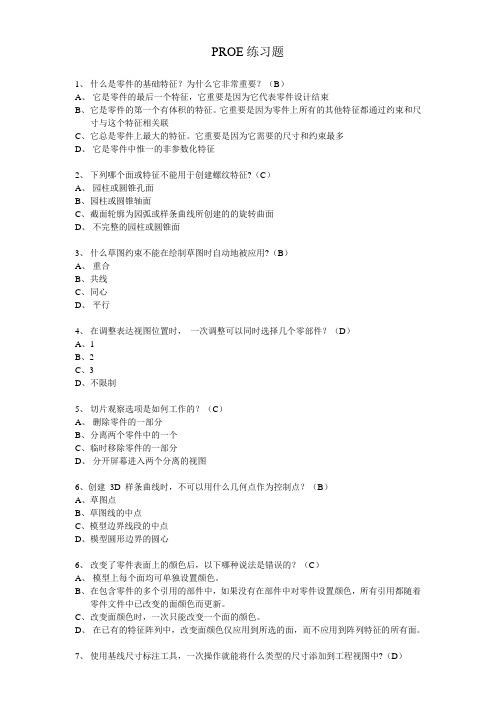
PROE练习题1、什么是零件的基础特征?为什么它非常重要?(B)A、它是零件的最后一个特征,它重要是因为它代表零件设计结束B、它是零件的第一个有体积的特征。
它重要是因为零件上所有的其他特征都通过约束和尺寸与这个特征相关联C、它总是零件上最大的特征。
它重要是因为它需要的尺寸和约束最多D、它是零件中惟一的非参数化特征2、下列哪个面或特征不能用于创建螺纹特征?(C)A、园柱或圆锥孔面B、园柱或圆锥轴面C、截面轮廓为园弧或样条曲线所创建的的旋转曲面D、不完整的园柱或圆锥面3、什么草图约束不能在绘制草图时自动地被应用?(B)A、重合B、共线C、同心D、平行4、在调整表达视图位置时,一次调整可以同时选择几个零部件?(D)A、1B、2C、3D、不限制5、切片观察选项是如何工作的?(C)A、删除零件的一部分B、分离两个零件中的一个C、临时移除零件的一部分D、分开屏幕进入两个分离的视图6、创建3D 样条曲线时,不可以用什么几何点作为控制点?(B)A、草图点B、草图线的中点C、模型边界线段的中点D、模型圆形边界的圆心6、改变了零件表面上的颜色后,以下哪种说法是错误的?(C)A、模型上每个面均可单独设置颜色。
B、在包含零件的多个引用的部件中,如果没有在部件中对零件设置颜色,所有引用都随着零件文件中已改变的面颜色而更新。
C、改变面颜色时,一次只能改变一个面的颜色。
D、在已有的特征阵列中,改变面颜色仅应用到所选的面,而不应用到阵列特征的所有面。
A、驱动尺寸B、模型尺寸C、草图尺寸D、关联工程图尺寸8、在装配中创建矩形阵列装配时,阵列方向不可以用什么来定义?(A)A、草图直线B、零件直线边界C、属于零件的工作轴D、属于装配的工作轴9、两张曲面之间必须满足什么条件,才能进行倒角或倒圆角?(D)A、曲面必须在同一平面上B、曲面必须邻近并可能重叠C、曲面必须邻近并可能有间隙D、曲面必须邻近并有共同的边界10、哪个操作不能用曲面来完成?(C)A、开始的曲面B、终止的曲面C、定义加强筋的区域D、分割零件11、用曲面分割零件必须具备什么条件?(C)A、曲面必须是半透明的B、必须是构造曲面C、曲面必须触及或延伸超过零件的外部面D、曲面必须包含在零件外部面的内部12、创建工程图中增加投影视图是指什么?(C)A、用户自定义投影视角的视图B、垂直某个面或轴投影的视图C、由父视图产生符合正投影关系的视图D、产生与其它视图无从属关系的独立视图13、关于装配中下列叙述正确的是哪个?(B)A、装配中将要装配的零、部件数据都放在装配文件中B、装配中只引入零、部件的位置信息和约束关系到装配文件中C、装配中产生的爆炸视图将去除零、部件间的约束D、装配中不能直接修改零件的几何拓扑形状14、建立拔模特征时拔模角度的有效范围是多少?(C)A、-10度——10度B、-15度——15度C、-30度——30度D、-45度——45度尺寸驱动阵列的区别是什么?(B)A、二者操作方式不同,但效果是一样的B、前者产生沿尺寸合成方向的单列特征,后者可产生分别由驱动尺寸控制的多行多列特征C、前者产生分别由驱动尺寸控制的多行多列特征,后者产生沿尺寸合成方向的单列特征D、以上都不正确16、若要变更原有特征的属性和参照,应使用哪个操作?(C)A、修改B、重新排序C、重定义D、设置注释17、以下选项中,不属于Pro/E十大基本模块类型的是哪个?(D)A、零件B、组件C、制造D、特征18、装配时对某两个面使用对齐约束或匹配约束的区别是什么?(A)A、对齐使两个面指向一致,匹配使两个面指向相反B、匹配可设置偏矩,而对齐不能C、对齐可设置定向而匹配不能D、以上都是对的19、利用哪个阵列所建立的特征可以超过放置平面?(A)A、一般B、相同C、不同D、圆形20、按圆角半径定义方式分,简单倒圆角不包括哪个类型?(A)A、非常数B、可变的C、完全圆角D、通过曲线21、创建混合特征时,绘制的不同截面必须注意什么,使最后一个截面可以是一个点?(B)A、有相同长度的边B、有相同数目的边(图元),且起始点有对应关系C、没有相同属性的图元D、有相同属性的图元22、不是基准点的用途有哪个?(C)A、作为建立其它基准特征的参考点B、定义孔特征的放置位置C、不定义注释箭头指向的位置23、打开“02_04_ch02.prt”文件,按图所示轮廓形状和尺寸添加草图轮廓,请问橙色区域的面积是多少平方毫米?(A)A、3030.68 C、3030.70B、3030.69 D、3030.7124、使用03_01_02.prt文件,创建如图所示的模型,首先拉伸“草图3”到“工作平面3”, 并利用拔摸特征,(拔摸曲面为拉伸后的两个柱面)拔摸角度2度,然后拉伸“草图2”,这个模型的重量是多少(单位kg)(A)A、0.131 C、0.133积是多少平方毫米?(A)A、4.61805E+04 C、4.61807E+04B、4.61806E+04 D、4.61808E+0426、使用04_02_02.stp文件,按图示修改零件。


Pro/E培训(二)一、实体特征1.扫描(Sweep):1)要素:扫描轨迹、扫描剖面2)应用实例:3)三维扫描:2.管道(Pipe):3.混合(Blend):1)平行混合2)旋转混合3)一般混合4.扫描混合(Swept Blend)1)要素:★一条轨迹线——草绘工具★若干剖面2)应用实例:5.螺旋扫描(Helical Sweep)1)要素:轴线、轨迹线、螺距、截面2)应用实例:6.边界混合(Boundary Blend)由四条基准曲线通过混合形成。
7.可变截面扫描(Ver Sec Sweep)1)要素:★轨迹线——草绘工具原始轨迹线——决定扫描的方向;X轨迹线——决定X轴矢量的指向;多个一般轨迹线;★一个截面——截面原点以十字叉表示,截面的X轴总是指向X轨迹,截面通过多条一般轨迹。
2)剖面控制:★垂直于轨迹:截面垂直于原点轨迹;★垂直于投影:截面沿指定的方向垂直于原点轨迹的二维投影;★恒定的法向:截面的法向向量保持与指定的方向参照平行。
3)水平/垂直控制★X轨迹:要求选取X轨迹决定截面的X轴方向;★自动:系统自动决定截面的X轴方向。
4)应用实例:二.特征操作工具1.复制2.镜像3.阵列★相同:生成阵列的每个特征和源特征完全相同,放置在同一平面上;★可变:阵列出的特征,其大小、放置属性、参照平面都可以发生变化。
创建出的特征不与其它特征的边线相交。
★一般:系统对于阵列出的特征不作要求,可以变更其大小、放置属性和参照面。
创建出的特征可与其它特征的边线相交。
4.组Pro/E培训(三)一、曲面设计二、曲面编辑11.复制(Copy):平移、旋转2.镜像(Mirror):3.填充(Fill):4.相交(Intersct):5.合并(Merge):二、曲面编辑2 1.投影(Project):2.包络(Wrap):3.修剪(Trim):4.延伸(Extend):1)沿原始曲面延伸:★相同(Same):建立的延伸特征与原始特征具有相同的类型;★切线(Tangent):建立的延伸曲面与原始曲面相切;★逼近(Approximate):在原始曲面和延伸线之间,以边界混合的方式创建延伸特征。

proe经典练习题在维基百科的“PROE经典练习题”词条中,可以找到关于PROE经典练习题的详细信息。
PROE(Pro/Engineer)是由美国PTC公司开发的一款三维CAD/CAM/CAE商业软件,也是当今世界上最为广泛使用的三维设计软件之一。
PROE的经典练习题对于在该领域进行学习和实践的人员来说,具有非常重要的意义。
以下是一些经典的PROE练习题,帮助读者提高其PROE软件运用的技能和能力。
1. 练习题一:立方体绘制要求:使用PROE软件绘制一个尺寸为10mm × 10mm × 10mm的立方体,请绘制其三视图,并标注尺寸。
解答提示:可以使用PROE软件中的“绘图”功能进行绘制,根据给定的尺寸,依次绘制出正视图、俯视图和左视图,并标注上相应的尺寸。
2. 练习题二:连杆绘制要求:使用PROE软件绘制一个连杆组件,该组件由一个主轴和两个连接臂组成,请绘制组件的三视图,并标注尺寸。
解答提示:可以使用PROE软件中的“装配”功能进行绘制,先绘制主轴和连接臂的草图,然后进行组装,并生成连杆的三视图,最后标注上相应的尺寸。
3. 练习题三:装配体绘制要求:使用PROE软件绘制一个简单的装配体,该装配体由一个底座、一个立柱和一个平台组成,请绘制装配体的三视图,并标注尺寸。
解答提示:可以使用PROE软件中的“装配”功能进行绘制,先绘制底座、立柱和平台的草图,然后进行装配,并生成装配体的三视图,最后标注上相应的尺寸。
4. 练习题四:曲面绘制要求:使用PROE软件绘制一个简单的曲面,例如一个碗的形状,请绘制曲面的三视图,并标注尺寸。
解答提示:可以使用PROE软件中的“曲面”功能进行绘制,根据碗的形状,绘制曲线草图,然后通过曲面命令生成碗的曲面,并生成曲面的三视图,最后标注上相应的尺寸。
通过完成以上经典练习题,读者可以更加熟悉PROE软件的操作方法和功能,提高其在三维设计领域中的应用能力。
同时,这些练习题也为初学者提供了一个良好的入门学习途径,让他们能够快速上手使用PROE进行设计和模型的创建。
Pro/E练习题
【练习】:创建如图3所示的基准轴A_1、A_2、A_3。
图3
【练习】:以【经过点】方式绘制如图4所示的基准曲线。
图4
【练习】:以【经过点】方式绘制如图5所示的基准曲线。
图5
【练习】:利用【拉伸】功能创建实体特征,如图8所示。
图8
【练习】:使用【旋转】命令建顶尖模型,如图9所示。
图9
【练习】:建立如图21所示的加强筋。
图21操作示意图
【练习】:使用【孔】选项建立如图22所示的孔。
图22
【练习】:以草绘方式建立孔特征,如图23所示。
图23操作示意图
【练习】:建立4个M8X1.25的标准孔(可只做一个孔,其他孔建议以后使用阵列方式完成),如图25所示。
【练习】:建立如图29所示的圆角,圆角尺寸如图30所示。
图29 完成的圆角特征
图30
【练习】:使用孔特征、抽壳特征、圆角特征,建立如图31所示的模型。
图31操作示意图
操作步骤提示完成该模型的基本过程如图32所示。
图32模型的构建过程
【练习】:使用拉伸特征、孔特征、倒角特征,倒圆角特征、壳特征,大致绘制如图33所示的箱体零件模型。
图33完成的模型
【练习】:使用拉伸特征、拔模特征、抽壳特征、圆角特征等建模工具大致建立如图34所示的椭圆盆模型。
图34
操作步骤提示完成该模型的基本过程如图35所示。
图35模型的构建过程
【练习】:参照图39所示的尺寸,创建支架零件。
图39参考尺寸
操作步骤提示
1. 使用【拉伸】工具创建第1个特征,如图40所示。
图40创建的第1个特征
2. 使用【孔】工具创建第2个特征,如图41所示。
图41创建的孔特征
3.使用【阵列】工具创建第3个特征,如图42所示。
图42 创建的阵列特征
4. 使用【旋转】工具创建第4个特征,如图43所示。
图43创建的第4个特征
5. 使用【筋】工具创建第5个特征,筋的草图绘制如图44所示。
图44 建立筋特征的草图尺寸
【练习】:使用【镜像】命令完成如图48所示的模型。
图48操作示意图
【练习】:使用【旋转】命令完成如图51所示的模型。
图51操作示意图
【练习】:使用【阵列】命令完成如图55所示的模型。
图55操作示意图
【练习】:使用【填充】阵列完成如图58所示的模型。
草绘区域与相关参数选项如图59、60所示。
图58操作示意图
图59【填充】区域的尺寸
图60 填充阵列参数设置。